Tutvuge Galaxy S22-seeria järgmise taseme heledama ja sujuvama ekraaniga
Tänu Galaxy S22 seeria täiustatud ekraanifunktsioonidele kogete visuaalseid täiustusi mis tahes valgustingimustes, millega silmitsi seisate. Tänu tehnoloogiatele Vision Booster ja Intelligent Adaptive Refresh Rate saate nautida heledamaid videoid ja muud meediat sujuvama värvikontrastiga.
Enne kui proovite allpool toodud soovitusi, kontrollige kindlasti, kas teie seadme tarkvara ja sellega seotud rakendused on värskendatud uusimale versioonile. Mobiilseadme tarkvara värskendamiseks järgige neid samme:
1. samm. Avage „Seaded“ > „Tarkvaravärskendus“.
2. samm. Vajutage valikule „Laadi alla ja installi“.
3. samm. Järgige ekraanil kuvatavaid juhiseid.
Ülim nähtavus välitingimustes tänu tehnoloogiale Dynamic AMOLED 2×
Galaxy S22 Ultra on varustatud 6,8-tollise Edge Quad HD+ Dynamic AMOLED 2× ekraaniga, mis annab 16% suurema heleduse ja 3000000:1 kontrastsuhte. Lisaks hoiab 120 Hz adaptiivne värskendussagedus kerimise sujuva, kohandudes optimaalse vaate jaoks vastavalt sellele, mis ekraanil kuvatakse.

Tähelepanu! Galaxy-seeria dünaamiline AMOLED 2× ekraan sai Saksamaa VDE sertifikaadi 100-protsendilise mobiilse värvimahu kohta DCI P3 värvivahemikus.
Vision Booster
Galaxy S22 seeria on tehnoloogiaga Vision Booster, mis tekitab toonivastenduse, et parandada nähtavust välitingimustes tugeva valgustuse korral.
Tehnoloogia Vision Booster välitingimuste algoritm analüüsib kogu ekraanil kuvatava sisu histogrammi andmeid, uurides iga piksli väärtust. See parandab värvitooni ja laiendab stseeni analüüsimise abil dünaamilist ulatust. Seejärel teostab see ekraani reguleerimiseks toonivastendamise, muutes tumedad alad heledamaks ja värvid rikkalikumaks ning maksimeerides värvikontrasti, mis tagab teravama pildi isegi otseses päikesevalguses.
Kasutage kõrget kaadrisagedust, et vältida ekraanide vahel vahetamisel ekraani värelemist. Ekraani saab sujuvamalt kerida. Kui valite standardse kaadrisageduse, saate akut kauem kasutada.
1. samm. Avage ekraan Seaded puudutage valikut Ekraan > Sujuv liikumine.
2. samm. Valige Kaadrisagedus.
- Kohanduv. Saate sujuvamad animatsioonid ja kerimise, reguleerides automaatselt ekraani kaadrisagedust kuni 120 Hz.
- Standard. Kasutage tavalistes olukordades standardset kaadrisagedust, et säästa aku energiat.
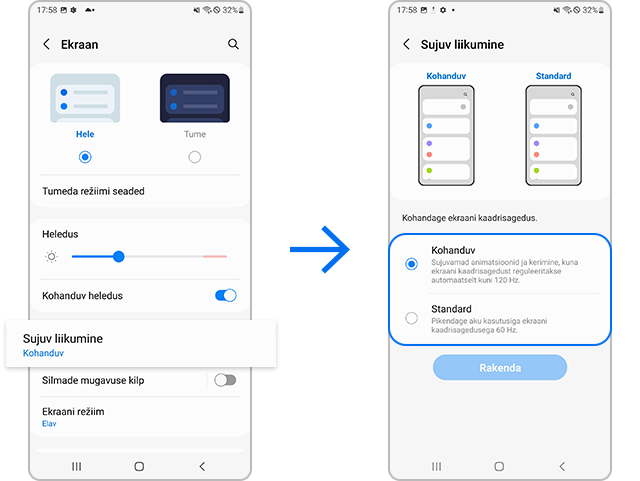
Tähelepanu!
- Kui seate ekraani sujuva liikumise kohanduvale režiimile, muudab seade ekraani kaadrisagedust automaatselt sõltuvalt olukorrast ja esitatavast sisust.
- Kui olete seadistanud energiasäästurežiimi, ei saa seda aku säästmiseks kohanduvasse režiimi lülitada. Seepärast lülitage kõigepealt energiasäästurežiim välja.
Kui kasutate seadme 120 Hz ekraani kaadrisagedust, võib aku tühjeneda kiiremini kui siis, kui seade on seadistatud 60 Hz ekraani kaadrisagedusele. Seetõttu, kui soovite aku energiat säästa, on soovitatav kasutada seadme standardset värskendussagedust 60 Hz. (Seaded > Ekraan > Sujuv liikumine > Standard)
Samuti on soovitatav optimeerida aku kasutusaega, määrates Kohanduva aku seade (Seaded > Aku ja seadme hooldus > Aku > Rohkem aku seadeid > Kohanduv aku) või lülitada sõltuvalt teie kasutusmustritest kasutamata rakendused puhkeolekusse.
Tähelepanu!
- Aku kasutusaeg võib varieeruda sõltuvalt seadme sätetest ja töötingimustest või paigaldatud rakendustest.
Kohanduv heledus
Saate seadme seadistada nii, et see jälgiks teie heleduse kohandusi ja rakendaks need sarnastes valgustingimustes automaatselt.
Avage Seaded > Ekraan > Kohanduv heledus
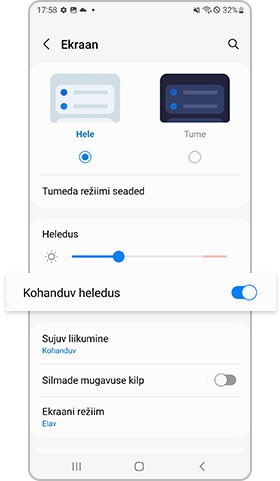
Lisaheledus
Lisaheleduse režiim tagab siseruumides suurema heleduse. See funktsioon on saadaval, kui lülitate funktsiooni Kohanduv heledus välja.
Avage Seaded > Ekraan > Kohanduv heledus Väljas > Lisaheledus Sees
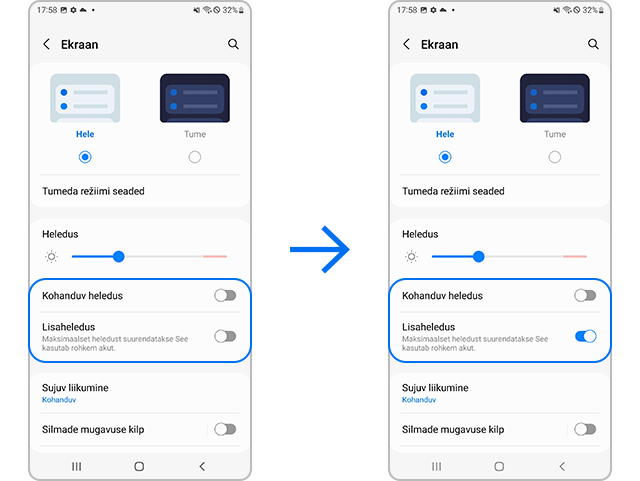
Tähelepanu!
- Kui kasutate lisaheleduse režiimi ühe ja sama rakenduse või fikseeritud ekraaniga pikka aega, võib see AMOLEDi omaduste tõttu tekitada ekraanil järelkujutise ja plekid.
- Lisaheleduse režiim võib suurendada aku tarbimist.
- Kui te ei vaja antud olukorras lisaheleduse funktsiooni, lülitage see välja ja kasutage automaatset heledust.
- Kui ekraanil tekib järelkkjutis või plekk, siis pöörduge lähimasse Samsungi hoolduskeskusesse.
Tähelepanu! Seadme kuvatõmmised ja menüüd võivad olenevalt seadme mudelist ja tarkvaraversioonist erineda.
aitäh tagasiside eest
Palun vasta kõigile küsimustele.
_JPG$)